Kaj je nadzorna plošča zasebnosti v sistemu Android 12? Zakaj velja za preboj v zasebnosti?

Varnost in zasebnost vse bolj postajata glavni skrbi za uporabnike pametnih telefonov na splošno.
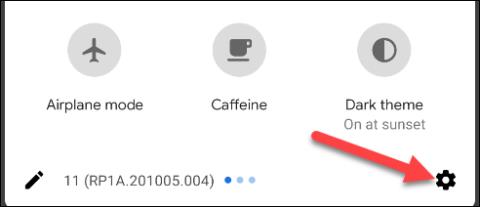
Zasebnost je bila v zadnjih nekaj letih vedno kontroverzna tema na platformah mobilnih operacijskih sistemov in Android ni izjema. Aplikacije na pametnih telefonih Android imajo možnost dostopa do kar nekaj vaših osebnih, zasebnih podatkov, a seveda le, če jim daste posebno dovoljenje.
Pomembno je zagotoviti, da aplikacije ne zlorabljajo teh privilegijev dostopa za kršitev zasebnosti uporabnikov.
Od Androida 11 dalje lahko aplikacijam omogočite celo enkraten dostop do vaše lokacije. To pomeni, da vam ni več treba skrbeti, da bodo aplikacije dostopale do vaše lokacije, tudi ko aplikacije ne uporabljate več.
Poleg tega Android zdaj podpira tudi funkcijo, ki vam omogoča enostavno preverjanje, katere aplikacije dostopajo do podatkov o vaši lokaciji v realnem času. Preprosto sledite spodnjim preprostim korakom. (Upoštevajte, da se lahko naslovi elementov in možnosti nekoliko razlikujejo med proizvajalci, vendar imajo v bistvu enak pomen).
Najprej obiščite meni Nastavitve v telefonu ali tabličnem računalniku Android, tako da na začetnem zaslonu kliknete ikono zobnika. Lahko pa povlečete navzdol z vrha zaslona, da odprete zaslon za sistemska obvestila, nato tapnete majhno ikono zobnika.
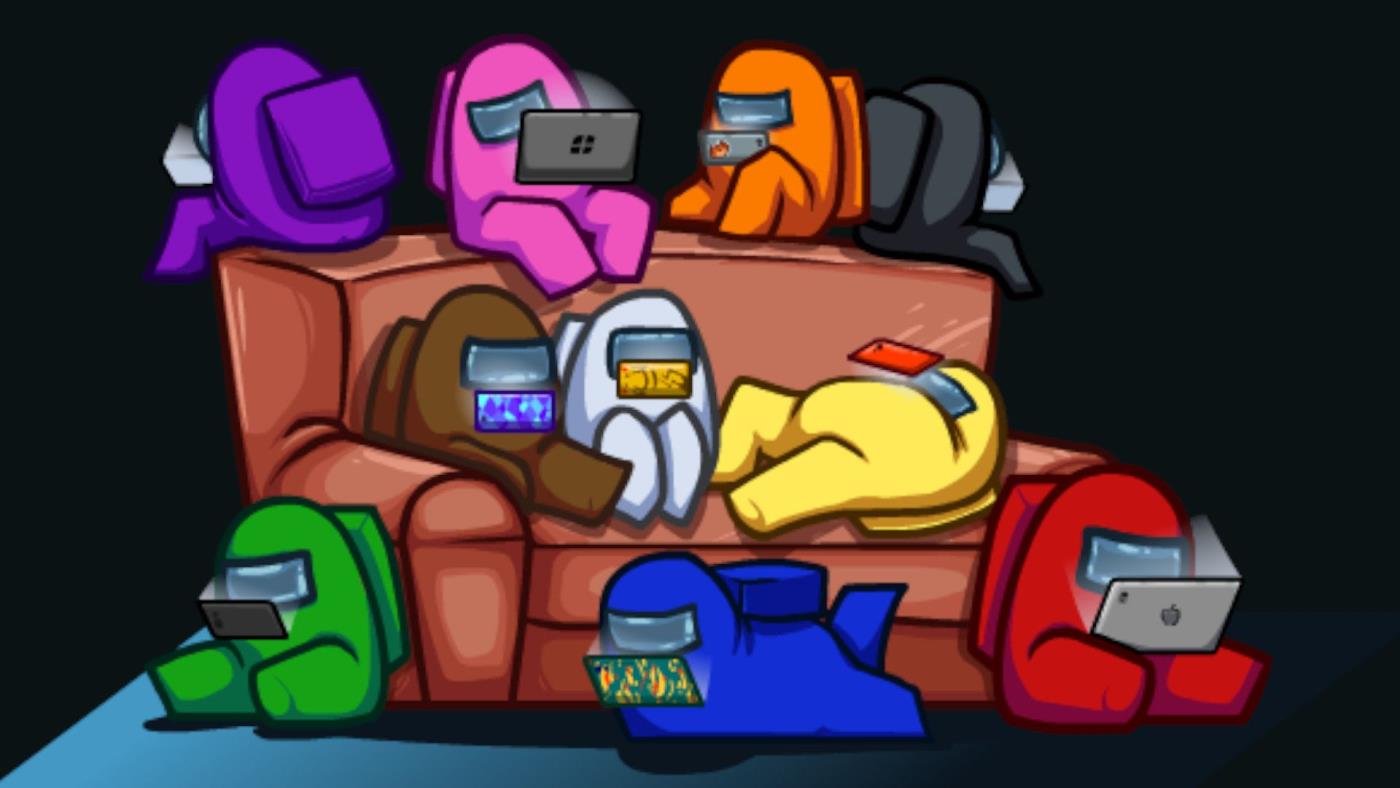
Nato odprite razdelek » Zasebnost «.
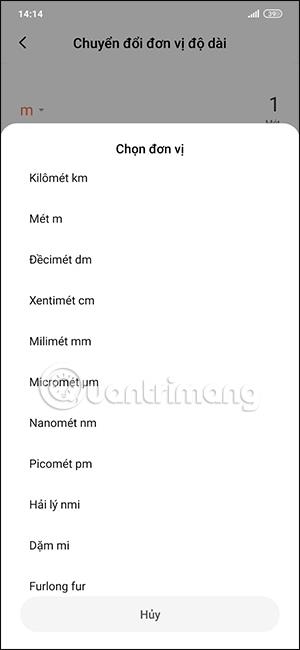
V razdelku » Zasebnost « izberite » Upravitelj dovoljenj «.

V tem razdelku » Upravitelj dovoljenj « bodo navedena vsa različna dovoljenja, ki ste jih podelili aplikacijam v telefonu (vaši zasebni podatki, do katerih lahko aplikacije dostopajo). Poiščite razdelek » Lokacija «.
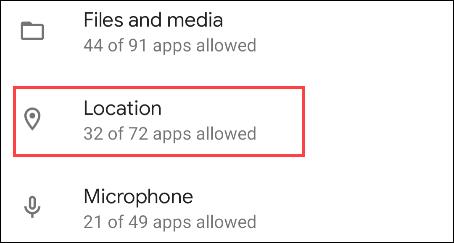
Ta vmesnik razdelka » Lokacija « je lahko videti nekoliko drugače, odvisno od različice Androida posameznega proizvajalca. Na vrhu boste videli seznam aplikacij, ki lahko dostopajo do podatkov o vaši lokaciji » Ves čas «. Spodaj » Samo med uporabo « (Samo med uporabo) in na koncu so aplikacije, ki ste jim zavrnili dostop do lokacije.

Če želite spremeniti dovoljenja za lokacijo za aplikacijo, preprosto kliknite aplikacijo na seznamu in nato izberite dovoljenja, ki jih želite uporabiti.

Tako si lahko ogledate seznam aplikacij, ki lahko dostopajo do vaših lokacijskih informacij, in po želji spremenite njihova dovoljenja.
Varnost in zasebnost vse bolj postajata glavni skrbi za uporabnike pametnih telefonov na splošno.
Vprašanje zasebnosti na pametnih telefonih na splošno je deležno čedalje več pozornosti skupnosti uporabnikov.
V iPhonu je knjižnica fotografij eno od mest, ki vsebuje ogromne potencialne luknje v varnosti/zasebnosti.
V sedanji dobi globaliziranega interneta ni pretirano reči, da so podatki oblika "nove valute" digitalne dobe.
Nadzor nad zasebnostjo osebnih tehnoloških naprav, kot so telefoni in tablični računalniki, je legitimna zahteva uporabnikov.
Zasebnost je bila v zadnjih nekaj letih vedno kontroverzna tema na platformah mobilnih operacijskih sistemov in Android ni izjema.
Najnovejša različica brskalnika Safari v sistemu iOS zdaj omogoča enostavno upravljanje nastavitev zasebnosti v brskalniku na »mikro« ravni.
Lahko rečemo, da sta knjižnica fotografij in arhiv sporočil dve najbolj zasebni lokaciji, ki ju je treba na pametnih telefonih in tablicah Android strogo zavarovati.
Morda niste vedeli, a ko posnamete fotografijo z aplikacijo kamere v vaši napravi, bodo fotografiji priloženi tudi nekateri povezani zasebni podatki.
S funkcijami za pretvorbo govora v besedilo v realnem času, ki so danes vgrajene v številne aplikacije za vnos, imate hiter, preprost in hkrati izjemno natančen način vnosa.
Na Tor se lahko povežejo tako računalniki kot pametni telefoni. Najboljši način za dostop do Tor iz vašega pametnega telefona je prek Orbota, uradne aplikacije projekta.
oogle pusti tudi zgodovino iskanja, za katero včasih ne želite, da jo nekdo, ki si izposodi vaš telefon, vidi v tej iskalni aplikaciji Google. Kako izbrisati zgodovino iskanja v Googlu, lahko sledite spodnjim korakom v tem članku.
Spodaj so najboljše lažne aplikacije GPS v sistemu Android. Vse je brezplačno in ne zahteva rootanja telefona ali tablice.
Letos Android Q obljublja, da bo prinesel vrsto novih funkcij in sprememb operacijskega sistema Android. Oglejmo si pričakovani datum izdaje Androida Q in ustreznih naprav v naslednjem članku!
Varnost in zasebnost vse bolj postajata glavni skrbi za uporabnike pametnih telefonov na splošno.
Z načinom »Ne moti« sistema Chrome OS lahko takoj utišate nadležna obvestila za bolj osredotočen delovni prostor.
Ali veste, kako vklopiti igralni način za optimizacijo delovanja iger na vašem telefonu? Če ne, ga raziščimo zdaj.
Če želite, lahko z aplikacijo Designer Tools nastavite tudi prosojna ozadja za celoten telefonski sistem Android, vključno z vmesnikom aplikacije in vmesnikom sistemskih nastavitev.
Predstavlja se vedno več modelov telefonov 5G, od dizajnov, tipov do segmentov. V tem članku takoj raziščimo modele telefonov 5G, ki bodo predstavljeni novembra letos.















